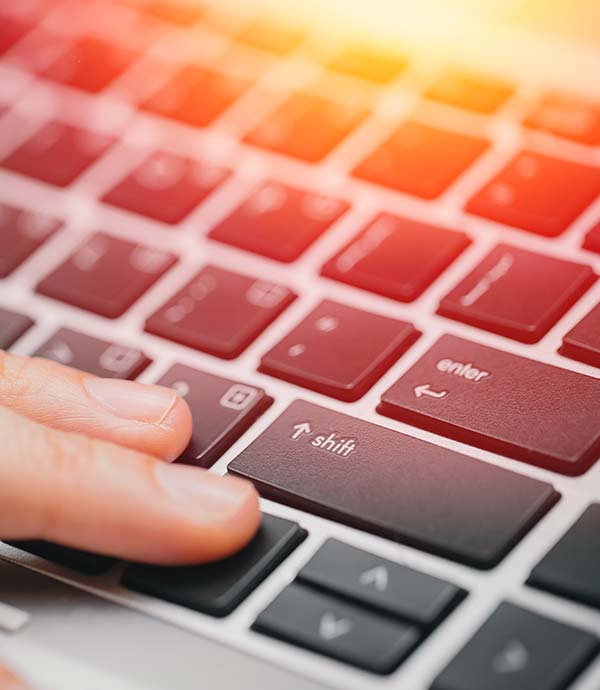Astuces de sélection
dans Photoshop
Lorsqu’on utilise les outils de sélection sous Photoshop, les allers et retours entre le panneau contrôle et la zone de travail sont vite rédhibitoires… Le mieux est de connaître les raccourcis clavier pour paramétrer son outil de sélection, sans que la souris n’ait à bouger !
Raccourcis clavier pour plus de sélections !
Touche Alt enfoncée tout en tirant. Quand vous maintenez la touche Option / Alt enfoncée tout en tirant un contour de sélection, la sélection est centrée sur le clic d’origine. Elle ne s’effectue plus depuis un coin.
Touches Majuscule et Alt enfoncées tout en tirant. La sélection s’effectue à partir du centre tout en contraignant la forme en carré ou en cercle.
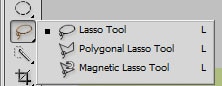
Appuyer sur la touche Alt pour soustraire la sélection de celle qui existe déjà. Si une sélection a déjà été faite, vous pouvez cliquer dedans et tirer pour définir la partie à ôter. Le pointeur de l’outil sélection est accompagné d’un signe « moins » lors d’une soustraction à la sélection.